クリップNOTEに一括登録する方法
ホームページ作成をしたことがあれば、CSSはご存知ですよね。
一般にスタイルシートと呼ばれているものです。
私は今までHTMLの方はけっこういじってきましたが、
CSSはソースが別なので見てみぬふりをしてきました (・・。)ゞ テヘ
実はこの4日間ある商材を研究していました。
正直言ってこの商材はHTMLの知識がないと役に立ちません。
商材を使用して作ったサイトです。
⇒ スタイルシートのテンプレートの素材屋さん
☆○o*:;;;:*o○☆○o*:;;;:*o○☆○o*:;;;:*o○☆○o*:;;;:*o○☆○o*:;;;:*o○☆
(´・ω・`)人(´・ω・`)人(´・ω・`)人(´・ω・`)人(´・ω・`)人(´・ω・`)人(´・ω・`)
4日の記事「クリップNOTE」のつづきです。
まずは下記の動画をご覧ください。
※ 音声はつけていません。
※ 動画の中で使用しているツールはフリーツールです。
パソコンのスペックのせいで動画が見にくかったかも知れませんが、
クリップNOTEに大量のデータを一括登録する方法としては最強
ではないかと思います。
それではもう少し詳しく説明しますので、下記画像を確認してください。
はじめの画像がクリップNOTEのフォルダーです。
カーソルをのせると赤丸のついたフォルダー内の画像になります。
その後クリックするとデータ保存用のフォルダー内の画像になります。

クリップNOTEは上記画像にカーソルをのせた時に出てくるフォルダーの中に、
クリック後の画像のようにCLNファイルでデータを保存しています。
「ラベル付き格納00」から「ラベル付き格納09」までの10個のフォルダーに
それぞれ100個ずつのデータが入れられます。
つまり1000個登録できるということです。
「保存グループ1」のデータは「ラベル付き格納00」に入っています。
以降「保存グループ2」は「ラベル付き格納01」とつづき、最後の
「保存グループ10」のデータは「ラベル付き格納09」の中に
入っているということです。
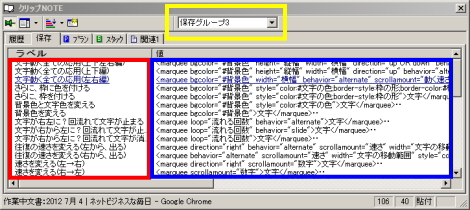
上記の黄色で囲んでいるプルダウンリストから保存グループを選びます。
そして赤色で囲んでいる部分が「ラベル」と呼ばれる項目で、横の青色で
囲んでいる「値」のデータを貼り付けるボタンの役目をします。
さてこのデータの登録方法なのですが、
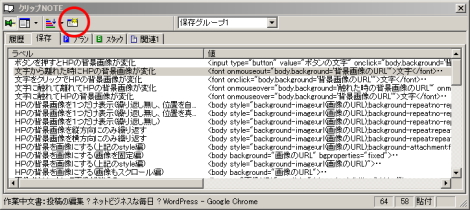
上記の赤丸のボタンを押すと、下の新規作成フォームが出てきます。
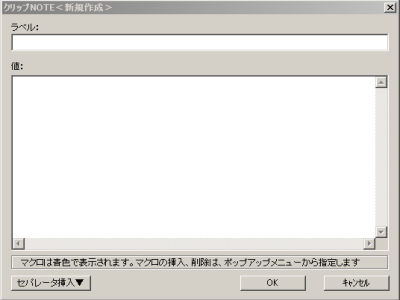
このフォームを使い「ラベル」と「値」を1件ずつ登録していきます。
いろいろと調べてみましたが登録方法はそれしかない(よう)でして、
私みたいな使い方をするのであれば、これはたいへんな作業です。
そこで今回一括登録の方法を紹介しようと思うのですが、、、
本日は動画作成から初めて、けっこう長丁場になってしまいました。
ので、
m(_ _;)m ごめんなさい!!
このつづきは次回にしてください (ToT)ゞ スンマセン